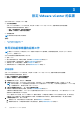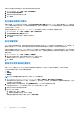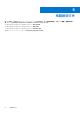Install Guide
Table Of Contents
- OpenManage Integration for VMware vCenter 5.0 版安裝指南
- 簡介
- 安裝及設定 OMIVV
- 下載 OpenManage Integration for VMware vCenter
- 使用 vSphere 用戶端 (HTML-5) 來部署 OMIVV OVF
- 設定 OMIVV 裝置
- 設定網路時間通訊協定伺服器
- 設定擁有兩張網路配接卡的 OMIVV 裝置
- 產生憑證簽章要求 (CSR)
- 上傳 HTTPS 憑證
- 註冊 OpenManage Integration for VMware vCenter 並匯入授權檔案
- 以非管理員使用者身分註冊 vCenter 伺服器
- 升級已註冊的 vCenter 版本後重新設定 OMIVV
- 驗證安裝
- 管理備份和還原
- 更新 OMIVV 裝置和儲存庫位置
- 使用 RPM 升級 OMIVV 裝置
- 使用備份和還原來升級 OMIVV 裝置
- 取消註冊 OpenManage Integration for VMware vCenter
- 取消註冊後還原 OMIVV
- 設定 VMware vCenter 的裝置
- 從 Dell EMC 支援網站存取文件
- 相關說明文件
設定 VMware vCenter 的裝置
您可以使用下列任一方法設定 OMIVV 裝置:
● 使用初始組態精靈。
完成 OMIVV 基本安裝和 vCenter 註冊之後,當您第一次啟動 vCenter 中的 OMIVV 時,便會自動顯示初始組態精靈。
如果要稍後再啟動初始組態精靈,請前往:
○ 設定 > 初始組態精靈 > 啟動初始組態精靈
○ 儀表板 > 快速參照 > 啟動初始設定精靈
● 使用設定標籤。
註: 這兩種方法的使用者介面很類似。
主題:
• 使用初始組態精靈的組態工作
• 「設定」頁面上的組態工作
使用初始組態精靈的組態工作
註: 變更 DNS 設定之後,如果在執行 OMIVV 相關工作時發現 Web 通訊錯誤,請清除瀏覽器快取,並登出 vSphere 用戶端
(HTML-5),然後再次登入。
您可以使用初始組態精靈來檢視和執行下列工作:
● 選取 vCenter
● 建立主機認證設定檔。如需更多資訊,請參閱建立主機認證設定檔 第頁的 35。
● 設定事件與警報。如需更多資訊,請參閱設定事件與警報 第頁的 37。
● 排程清查工作。如需更多資訊,請參閱排程清查工作 第頁的 36。
● 排程保固擷取工作。如需更多資訊,請參閱排程保固擷取工作 第頁的 36。
初始組態
完成 OMIVV 基本安裝和 vCenter 註冊之後,當您第一次啟動 vCenter 中的 OMIVV 時,便會自動顯示初始組態精靈。
如果要稍後再啟動初始組態精靈,請前往:
● 設定 > 初始組態精靈 > 啟動初始組態精靈
● 儀表板 > 快速參照 > 啟動初始設定精靈
1. 閱讀歡迎頁面上的指示,然後按一下開始使用。
2. 在選取 vCenter 頁面上,從 vCenter 下拉式功能表中,選取特定 vCenter 或所有已註冊的 vCenter,然後按一下下一步。
註: 如果您有多個 vCenter 伺服器屬於已註冊相同 OMIVV 裝置之相同 PSC 的一部分,而且如果您選擇設定單一 vCenter 伺服
器,則請重複步驟 2,直到設定好每一個 vCenter 為止。
3. 在建立主機認證設定檔頁面上,按一下建立主機認證設定檔。
如需建立主機認證設定檔的更多資訊,請參閱建立主機認證設定檔 第頁的 35。
主機新增至主機認證設定檔後,OMIVV 的 IP 位址會自動設定為主機 iDRAC 的 SNMP 設陷目的地。OMIVV 會為執行 ESXi 6.5 和
更新版本的主機自動啟用 WBEM 服務。
OMIVV 會利用 WBEM 服務,將 ESXi 主機和 iDRAC 關係妥善同步。如果對特定主機設定 SNMP 設陷目的地失敗,及/或為特定
主機啟用 WBEM 服務失敗,該等主機將被列為不相容。若要檢視並修正不相容性,請參閱〈管理相容性〉一節 (使用者指南)。
4. 在配置其他設定頁面中,執行下列步驟:
a. 排程清查工作。如需排程清查工作的更多資訊,請參閱排程清查工作 第頁的 36。
b. 排程保固擷取工作。如需排程保固擷取工作的更多資訊,請參閱排程保固擷取工作 第頁的 36。
3
34 設定 VMware vCenter 的裝置